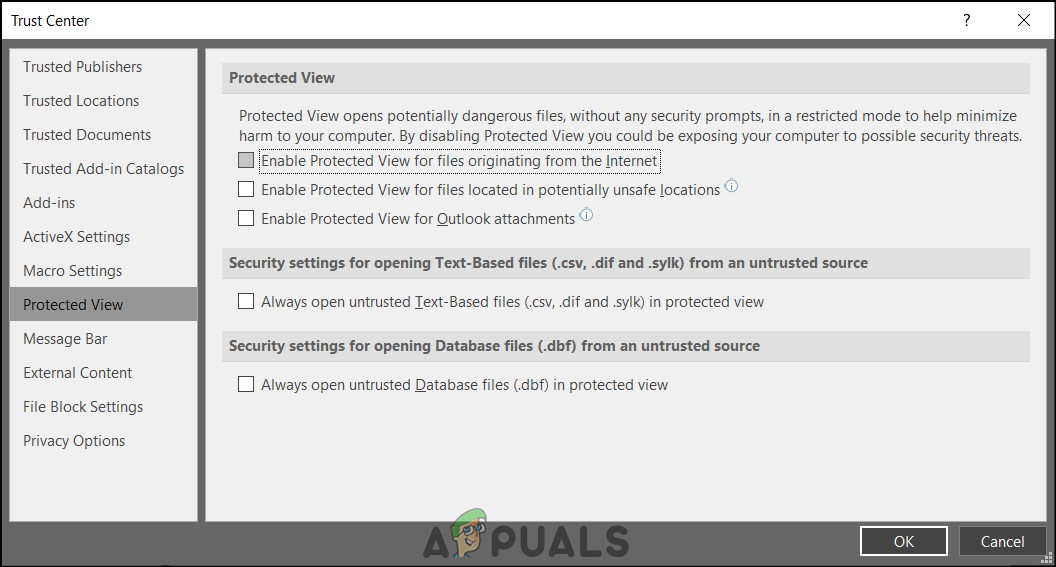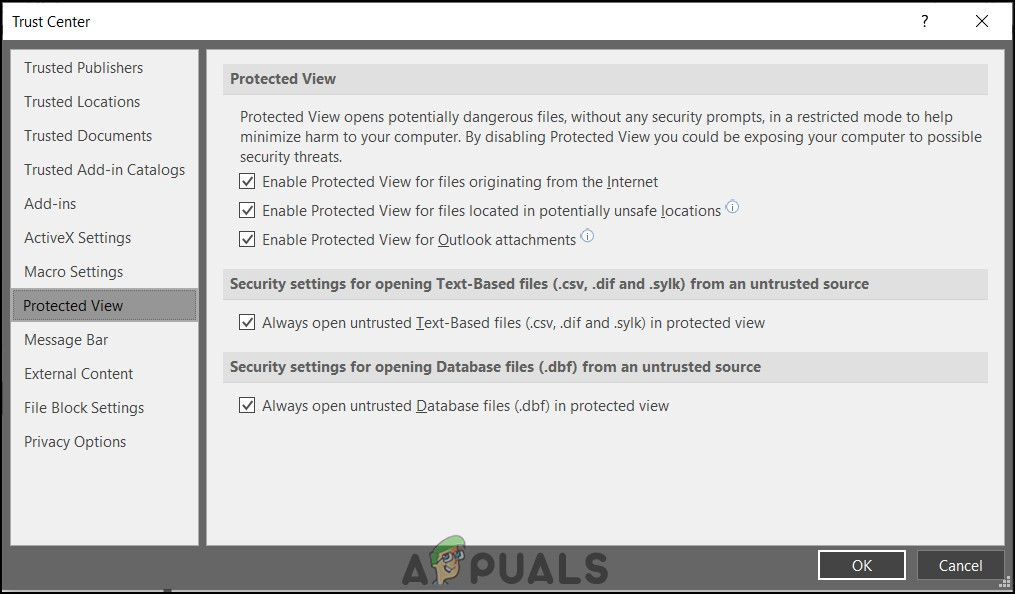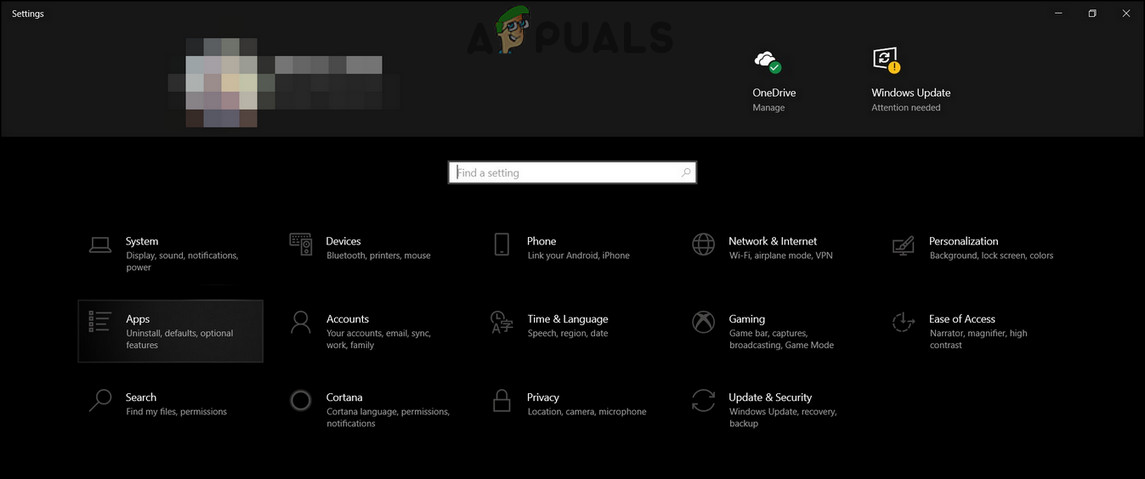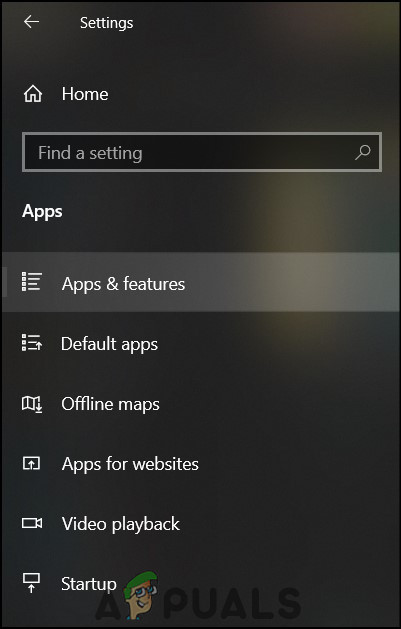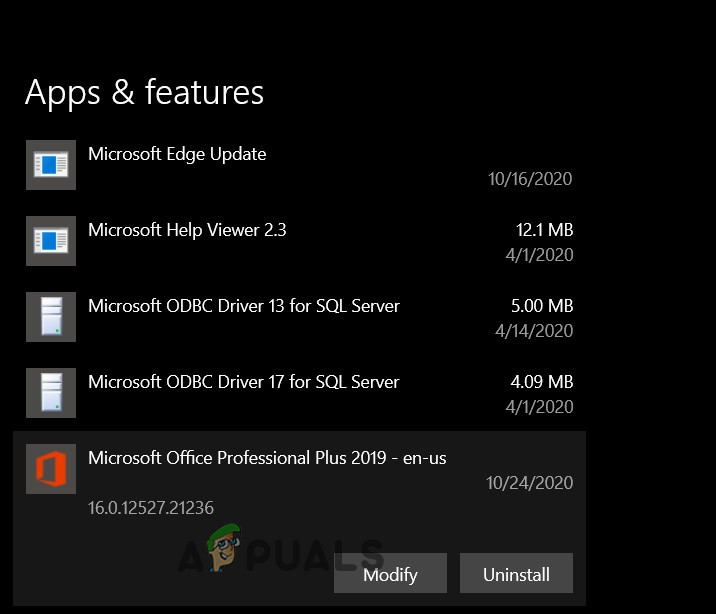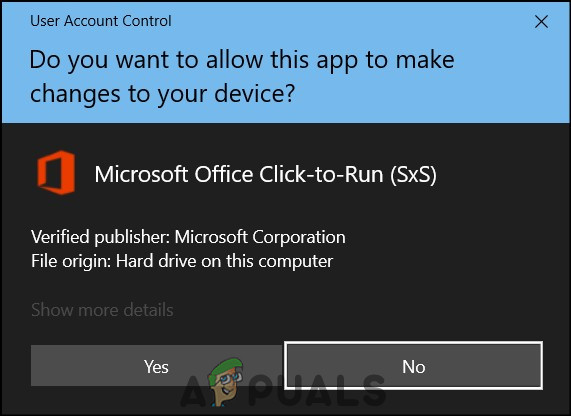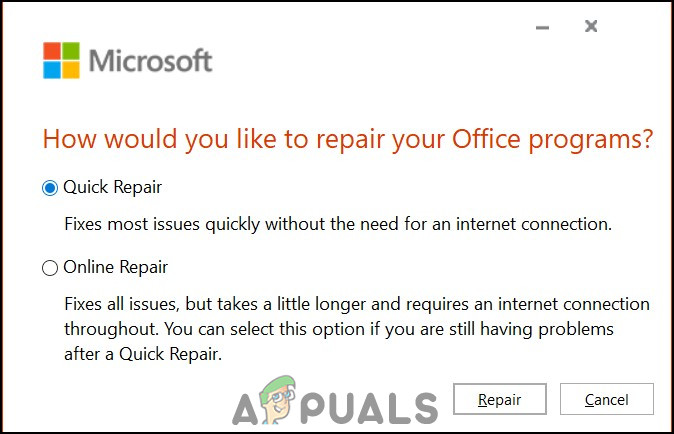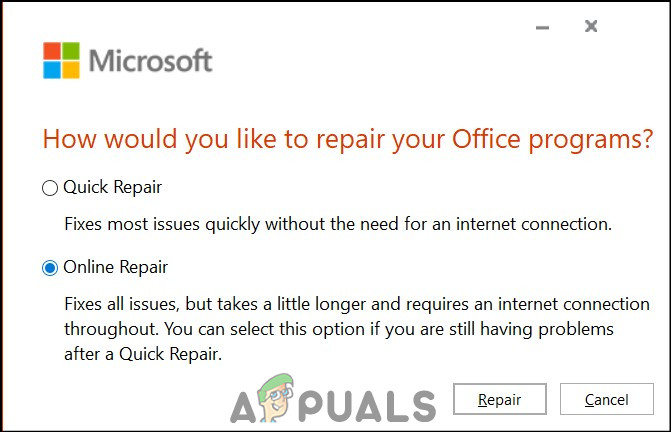Protected View je zaščitni sloj, ki ga zagotavlja Microsoft. To je način samo za branje, v katerem je večina funkcij urejanja onemogočena. Poleg tega je zaščiten pogled privzeto omogočen. Poleg tega je to koristno pri odpiranju datotek z neznanih mest v računalniku, internetu ali prek Microsoft Outlooka.
Čeprav je ta način iz varnostnih razlogov omogočen, obstajajo poročila uporabnikov, da zaščiteni pogled povzroča tudi težave. Uporabniki so povedali, da odpiranje datotek kaže, da so poškodovane, ali pa ostanejo zaljubljene na začetnem zaslonu. Ta težava se pojavi pri odpiranju dokumenta Microsoft Word ali Excel. Datoteke, ki povzročajo težave, se večinoma prenašajo iz Microsoft Outlooka.

Datoteke ni bilo mogoče odpreti v zaščitenem pogledu
Tukaj navedene rešitve in rešitve so povzete iz zanesljivih virov. Zato so rešitve tako uporabniki, kot tudi Microsoft Insiders.
Onemogoči zaščiten pogled
Prva rešitev je onemogočiti nastavitve zaščitenega pogleda. To je zelo pogosta rešitev za datoteke, zavarovane z upravljanjem informacijskih pravic (IRM), ki se ne odprejo v zaščitenem pogledu. IRM vdela uporabniška dovoljenja in šifriranja neposredno v datoteko, saj lahko vsebuje občutljive podatke. Ta težava se pojavi predvsem pri odpiranju datotek Excel. Vendar pa je to rešitev mogoče uporabiti tudi za druge programe Microsoft Office. Če želite onemogočiti zaščiten pogled
- Najprej odprto MS Excel ali MS Word .
- Drugič, kliknite na Opcije v spodnjem levem kotu.

Kliknite Možnosti
- Kliknite na Center zaupanja . Nato kliknite Nastavitve centra zaupanja .

Kliknite Nastavitve središča zaupanja
- Spodaj Zaščiten pogled poskrbite, da bodo vsi možnosti niso označene .
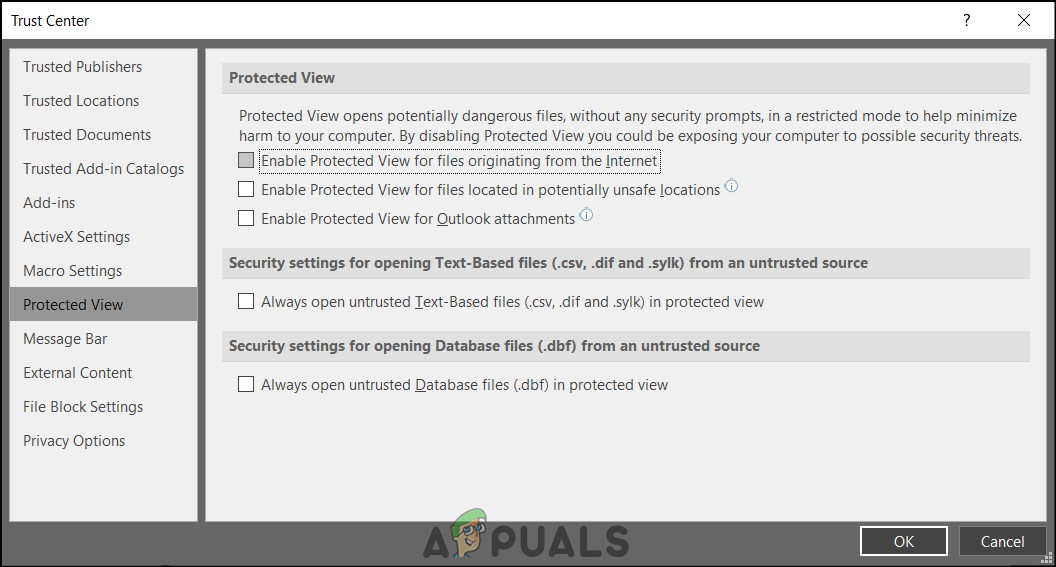
Vse možnosti niso označene
- Nato kliknite v redu in potem V REDU.
Še enkrat, ne pozabite, da je to le rešitev in je priporočljivo le pri odpiranju datoteke. Zato poskusite to metodo le, če imate nameščen močan protivirusni program.
Ponastavitev nastavitev centra zaupanja
Ta rešitev je bila na voljo v primeru posodobitve sistema Windows ali Office 365, ki je povzročila spremembe v nastavitvah centra zaupanja. Microsoft je znan po tem, da posreduje posodobitve, ki spreminjajo nastavitve nekaterih aplikacij kot neposreden učinek ali posredno. Zato boste morali ročno ponastaviti nastavitve centra zaupanja na privzete. Privzeto je omogočen zaščiten pogled. Ponastavitev nastavitev
- Najprej odprto MS Excel ali MS Word .
- Drugič, kliknite na Opcije v spodnjem levem kotu.

Opcije
- Kliknite na Center zaupanja . Nato kliknite Nastavitve centra zaupanja .

Kliknite Nastavitve centra zaupanja
- Nazadnje, pod Zaščiten pogled preverite naslednje možnosti
- Omogočite zaščiten pogled za datoteke, ki izvirajo iz interneta.
- Omogočite zaščiteni pogled za datoteke, ki se nahajajo na potencialno nevarnih lokacijah.
- Omogočite zaščiteni pogled za priloge v Outlooku.
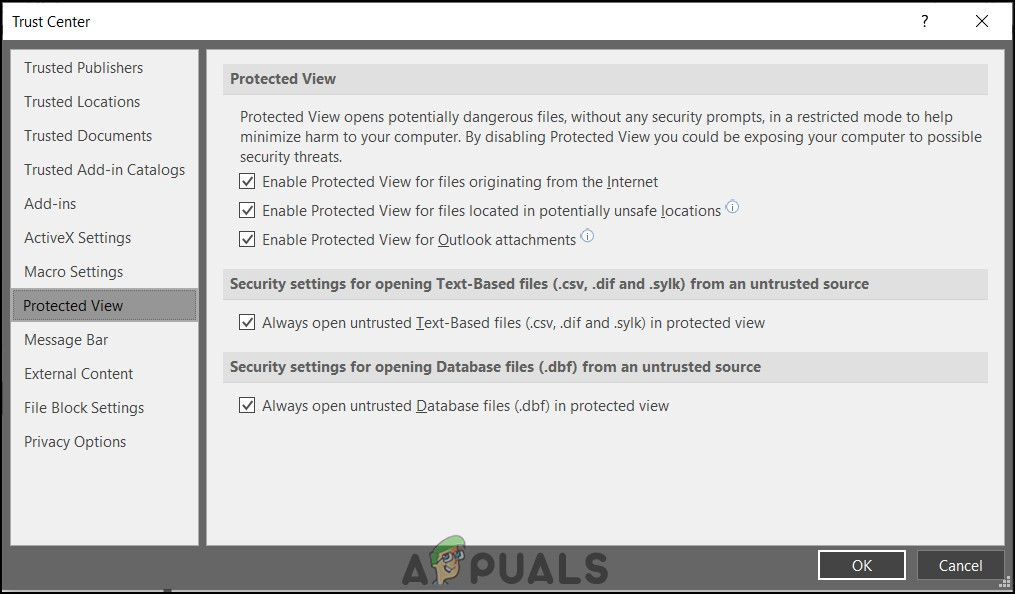
Privzete nastavitve
- Nato kliknite v redu in potem V REDU.
Popravilo pisarniške aplikacije
Ta rešitev je namenjena takrat, ko zgoraj omenjene rešitve ne delujejo. Če se vam vedno pojavlja napaka »datoteke ni bilo mogoče odpreti v zaščitenem pogledu«, je težava morda v aplikaciji MS Office. V tem primeru je rešitev izvedba popravila MS Office. Za izvedbo popravila
- Upoštevajte ustrezna navodila, odvisno od kopije vaše prijave. Tukaj bomo našteli Kliknite za zagon navodila za popravilo.
- Najprej pritisnite Tipka Windows in vnesite Nastavitve .
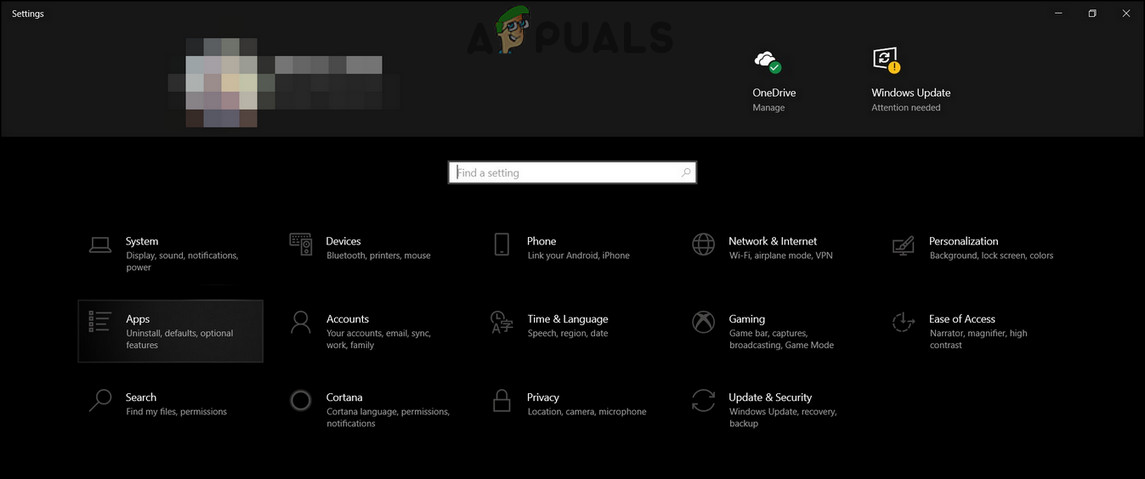
Nastavitve
- Kliknite Aplikacije in nato pojdite na Aplikacije in funkcije .
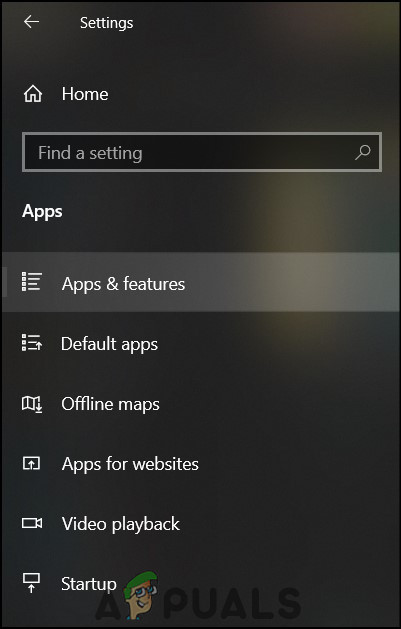
Aplikacije in funkcije
- Pomaknite se navzdol in poiščite določeno aplikacijo, ki ne odpira datoteke.
- Kliknite ime aplikacije (tukaj je Microsoft Office).
- Nato kliknite Spremeni .
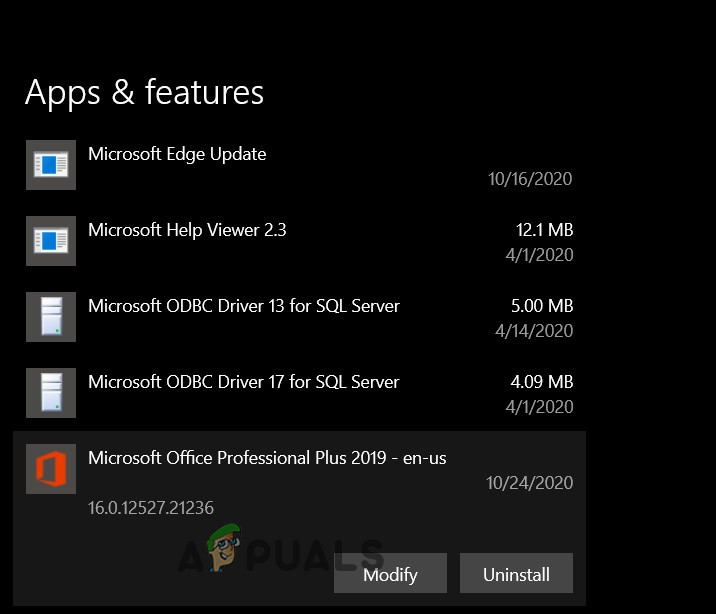
Spremeni aplikacijo
- Po tem kliknite na Da .
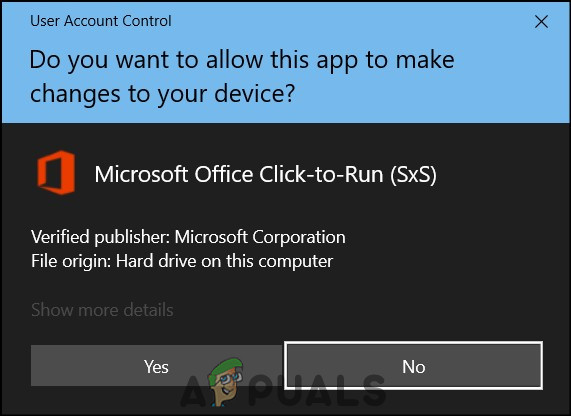
Kliknite Da
- Nato v oknu, ki se odpre, preverite Hitro popravilo .
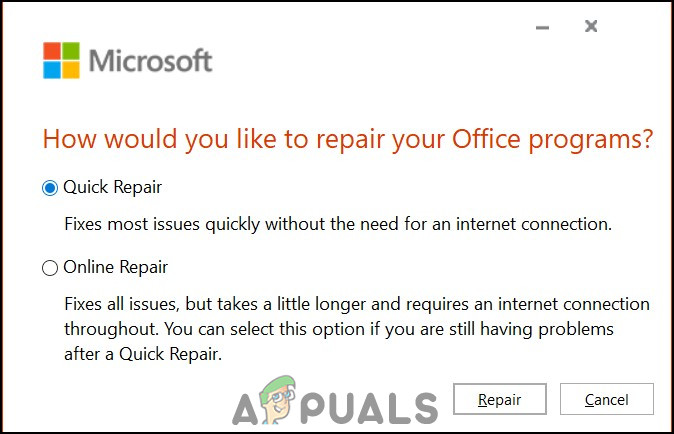
Izberite Hitro popravilo
- Kliknite na Popravilo.
- Če pa težava še vedno obstaja, ponovite zgornje korake in poskusite Spletno popravilo . Traja dlje, vendar bo vaša težava odpravljena.
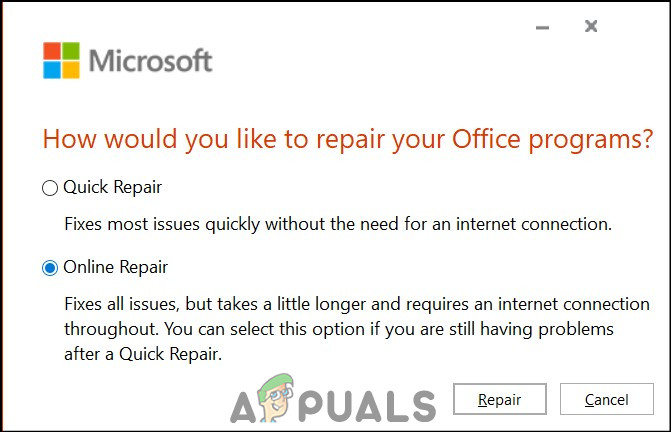
Spletno popravilo